Cómo descargar películas de Netflix en un MacBook: una guía completa
Introducción
Netflix es un tesoro de entretenimiento, ofreciendo una vasta biblioteca de películas, programas de televisión y documentales. Mientras la aplicación de Netflix permite descargas offline para dispositivos móviles, los usuarios de MacBook enfrentan un desafío. ¿Es posible descargar películas de Netflix directamente en un MacBook? Esta guía desglosa los pasos y métodos que puedes utilizar para disfrutar del contenido de Netflix offline en tu MacBook.

Entendiendo la Función de Descarga de Netflix
La función de descarga de Netflix es una forma conveniente de ver tu contenido favorito sin una conexión a internet inmediata. Esto es particularmente útil para los viajeros o aquellos con acceso intermitente a internet. El contenido descargado puede reproducirse directamente desde tu dispositivo, asegurando una experiencia de visualización sin interrupciones. Sin embargo, esta función está disponible principalmente en dispositivos iOS, Android y PC con Windows.
Para los usuarios de MacBook, las cosas se complican un poco. La aplicación de Netflix para macOS no soporta la función de descarga. Entonces, ¿cómo puedes seguir disfrutando de tus programas y películas favoritas offline en un MacBook?

Compatibilidad con macOS
Entender las limitaciones alrededor de la función de descarga en Netflix para macOS es crucial. Actualmente, la aplicación nativa de Netflix para Mac no existe, y la versión web no ofrece funcionalidad de descarga. Esta brecha significa que los usuarios deben encontrar formas indirectas de descargar y ver películas de Netflix en un MacBook. Exploramos varios métodos efectivos para lograr esto.
Métodos para Descargar Películas de Netflix en un MacBook
Dado que Netflix no soporta descargas directas en macOS, tendrás que considerar enfoques alternativos. Aquí hay tres métodos viables:
Usando una Máquina Virtual de Windows
Ejecutar una máquina virtual (VM) de Windows en tu MacBook es una opción. Este método implica usar software de virtualización para ejecutar el sistema operativo Windows en tu Mac, permitiéndote usar la aplicación de Netflix para Windows.
-
Configurar una Máquina Virtual (VM):
- Descargar e instalar software de virtualización como Parallels Desktop o VMware Fusion.
- Comprar e instalar una copia del sistema operativo Windows en la máquina virtual.
- Seguir las instrucciones del software para completar la configuración.
-
Instalar la Aplicación de Netflix:
- Una vez que Windows esté ejecutándose en tu máquina virtual, abre la Windows Store.
- Busca la aplicación de Netflix y descárgala.
- Lanza la aplicación de Netflix e inicia sesión con tus credenciales.
-
Descargar Contenido:
- Usa la aplicación de Netflix dentro de tu VM para explorar y descargar películas o programas.
- El contenido descargado se queda dentro de la VM pero se puede ver como en una interfaz normal de Windows.
Utilizando la Grabación de Pantalla
La grabación de pantalla puede ser un área legal gris, pero es otra opción si estás decidido a descargar contenido de Netflix. macOS tiene herramientas integradas que puedes usar para grabar tu pantalla mientras reproduces contenido de Netflix.
-
Preparar para la Grabación:
- Abrir QuickTime Player.
- Navegar a Archivo -> Nueva Grabación de Pantalla.
-
Ajustar Configuraciones:
- Asegúrate de que el micrófono esté apagado para evitar capturar ruido de fondo.
- Selecciona el área de grabación para cubrir la ventana de reproducción de Netflix.
-
Grabar:
- Empieza a reproducir la película o programa de Netflix.
- Comienza a grabar en QuickTime.
- Detén la grabación una vez que el contenido termine de reproducirse.
-
Guardar la Grabación:
- Guarda el archivo grabado en tu MacBook.
- Recuerda respetar las leyes de derechos de autor y los términos de servicio de Netflix.
Soluciones de Software de Terceros
Varios software de terceros afirman descargar contenido en streaming. Mientras que algunas aplicaciones podrían ofrecer este servicio, siempre asegúrate de usar software confiable y legal para prevenir malware y adherirte a las leyes de derechos de autor.
-
Investigar y Comprar:
- Identifica software de terceros de buena reputación como Movavi Screen Recorder o Audials Movie.
- Compra el software de una fuente confiable.
-
Instalar y Configurar:
- Sigue las instrucciones de instalación del software elegido.
- Configura las configuraciones de grabación según las guías del software.
-
Descargar Contenido:
- Reproduce la película o programa de Netflix deseado.
- Usa el software de terceros para capturar y guardar el contenido en streaming.
- Verifica el archivo descargado para calidad y precisión.
Gestionar y Acceder al Contenido Descargado
Una vez que hayas descargado contenido de Netflix utilizando cualquiera de los métodos mencionados anteriormente, gestionarlo y acceder a él eficientemente es clave. Guarda tus archivos descargados en una carpeta dedicada para un acceso fácil. Usa un reproductor multimedia como VLC para reproducir los archivos sin problemas.
Usar gestión de almacenamiento para mantener el control de archivos de video grandes es crucial para asegurar que tu MacBook funcione eficientemente. Considera soluciones de almacenamiento externo si tu espacio de almacenamiento interno se vuelve limitado.
Solución de Problemas Comunes
Descargar contenido de Netflix en un MacBook puede generar problemas técnicos algunas veces. Los problemas comunes incluyen retraso durante el uso de la máquina virtual, mala calidad de grabación de pantalla o problemas con el software de terceros.
-
Retraso en el Rendimiento:
- Asignar suficientes recursos (RAM y CPU) a la VM.
- Cerrar aplicaciones innecesarias.
-
Mala Calidad de Grabación:
- Asegurarse de una conexión a internet estable.
- Optimizar la configuración de QuickTime para grabación en alta resolución.
-
Mal Funcionamiento del Software:
- Actualizar el software regularmente.
- Revisar foros de soporte para conocer errores o problemas conocidos.
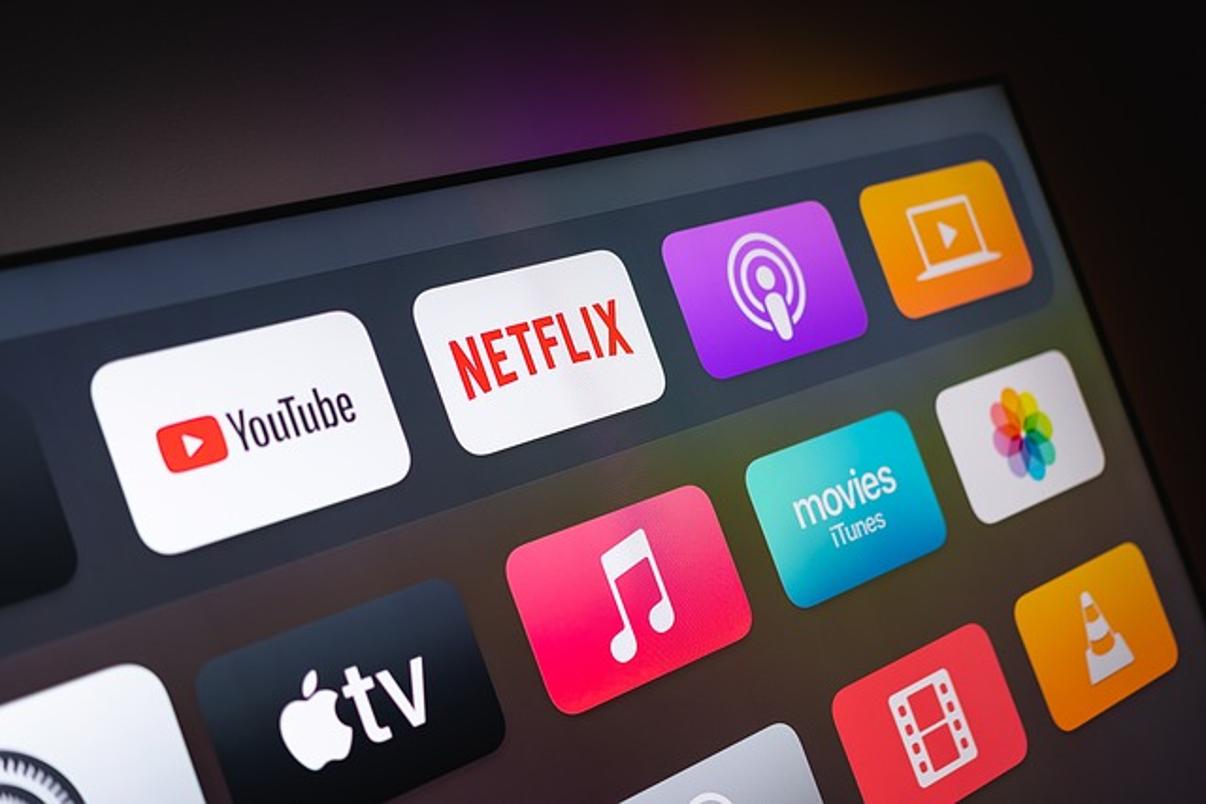
Conclusión
Descargar películas de Netflix directamente en un MacBook puede parecer complicado, pero con los métodos correctos, es alcanzable. Ya sea a través de una máquina virtual de Windows, grabación de pantalla o software de terceros, asegúrate de elegir el método que mejor se adapte a tu comodidad técnica y postura ética.
Preguntas Frecuentes
¿Es legal descargar películas de Netflix en un MacBook?
Descargar películas de Netflix para uso personal sin violar los términos del servicio generalmente es aceptable. Sin embargo, usar grabación de pantalla o software de terceros puede infringir los términos de Netflix. Siempre consulte las pautas legales y las políticas de Netflix.
¿Puedo transferir películas descargadas de Netflix a una unidad externa?
Si ha descargado contenido usando una VM o a través de software de terceros, puede transferir archivos a una unidad externa. Sin embargo, asegúrese de que el software de reproducción sea compatible.
¿Por qué no funciona la función de descarga directamente en macOS?
Netflix no ha desarrollado una aplicación oficial para macOS que soporte descargas. La función actualmente está limitada a las plataformas iOS, Android y Windows. Esta limitación requiere que los usuarios de Mac busquen métodos alternativos.

